文章目录[隐藏]
需求是有一台阿里云ECS的windows server服务器,通过阿里云的后台远程连接有Workbench远程连接和VNC远程连接两种方式,但我们必须登录阿里云的后台,控制不是很方便,我曾经使用AnyDesk和TeamViewer,使用后你才知道,那真是网速慢,卡断,无语。所以决定通过内网穿透工具和windows远程桌面来实现控制,但问题来了,怎样像远程服务器复制粘贴文件,本文就这些问题统统解决。
下载frp
frp官网下载windows版本,注意版本的兼容和一致:https://github.com/fatedier/frp/releases
frp_0.xx.x_windows_amd64.zip用于64位的服务器,frp_0.xx.x_windows_386.zip用于32位的服务器,当然如果你的服务器配置很低,可能还是会用到32位版本的。
比如: frp_0.20.0_windows_amd64.zip如果服务器配置低,就选择低版本

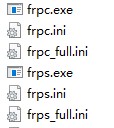
带full的无论是服务端还是客户端,都是示范说明
Frp中文文档:https://gofrp.org/docs/
| 文件名 | 功能 |
|---|---|
| frpc | 客户端应用程序 |
| frps | 服务端应用程序 |
| frpc.ini | 客户端配置文件-精简版 |
| frps.ini | 服务端配置文件-精简版 |
| frpc_full.ini | 客户端配置文件-完整版 |
| frps_full.ini | 服务配置文件-完整版 |
服务端frp配置
1、首先在服务器C盘建立文件夹frp,把以下文件上传复制到这个文件夹里。
需要的文件,frps.exe和frps.ini
2、配置frps.ini
[common] bind_addr= 0.0.0.0 #服务器的IP bind_port = 7000 token = 123456789 #明文传输,不要使用你常用的密码,替换为一串自定义字符,建议15位以上,大小写与数字混合,用于客户端连接凭证。 dashboard_port = 7500 dashboard_user = admin dashboard_pwd = admin #windows远程桌面可以不设置 vhost_http_port = 800 #http自定义端口 vhost_https_port = 4430 #https自定义端口
你如果像让它生成的监控log写到文件里,需要添加以下
log_file = ./frps.log log_level = error #log类型,比如 trace, debug, info, warn, error log_max_days = 3 #log保存时间 max_pool_count = 50 #最大连接池数量 tcp_mux = true
说明:
"bind_addr"是服务器本地IP,
"bind_port"是frp监听端口。
"token"是验证token建议设置上。
"dashboard_port"是frp服务器面板端口。
"dashboard_user""dashboard_pwd"是查看frp面板的账户密码。
除了"bind_addr"参数之外的其他参数,都可以根据需求自行修改,务必记住改过的参数。
客户端frp配置
2、客户机控制端的C盘建立文件夹 frp
需要复制的文件:frpc.exe 和 frpc.ini
s就是服务器:server;c就是客户端client,client-side 务必看清楚!
3、修改frpc.ini
[common]
server_addr = 0.0.0.0 #服务器的IP和服务端一致server_port = 7000
token = 123456789 #frps填写的token
[ssh]
type = tcplocal_ip = 127.0.0.1local_port = 3389
remote_port =3389 #可以修改,尽量一致
服务端和客户端启动
win+r 启动cmd
1、首先进入c盘目录frp
cd c:\frp
2、启动服务端:
按下windows+R输入cmd进入命令窗口,进入到安装目录下运行
frps.exe -c frps.ini
3、启动客户端
按下windows+R输入cmd进入命令窗口,进入到frp解压目录下运行
frpc.exe -c frpc.ini
注意配置文件不支持注释,请不要把汉字复制进去
4、在客户端查看面板:浏览器输入:x.x.x.x:7500 你设置的服务器的IP

这个版本说明服务器的frp服务成功。
客户端远程控制
按下windows+R输入cmd进入命令窗口,输入mstsc
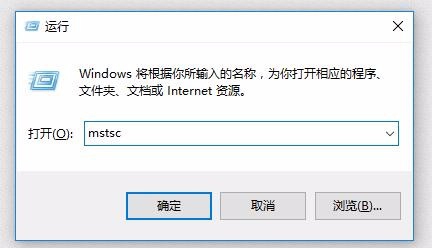
公网ip+3889端口就可以远程该电脑了。下图的端口是5200,应当改成你客户端frpc.ini里设置的remote_port =3389

重要说明:
1、你的远程电脑服务器如果是阿里云ECS,需要到后台添加入网端口的:7000,7500,3889
网络安全--安全组--配置规则--公网入网--添加安全规则--tcp

也可以天范围:

2、你的客户端需要到防火墙里添加入网规则开启端口:7000、7500、3889
3、你本机和远程服务器必须开启允许远程,需要勾选允许远程连接此计算机!!

frp服务端的开机自启动
其实作为服务器的话,阿里云ECS是一种运行的
可以这样实现
1、建立文本,修改文件名和后缀:frps.vbs
Set ws = CreateObject("Wscript.Shell")
ws.run "cmd /c c:\frp\frp.exe -c c:\frp\frps.ini",vbhide
2、把vbs放到启动目录
C:\Documents and Settings\Administrator\「开始」菜单\程序
或者:C:\ProgramData\Microsoft\Windows\Start Menu\Programs\StartUp
3、设置为服务自启动
win+r后通过services.msc进入到服务列表页面找到frp服务。


4、或者使用NSSM
NSSM是一个服务封装程序,它可以将普通exe程序封装成服务,使之像windows服务一样运行。
官网下载:http://www.nssm.cc/download
这里就不做截图了,自己研究使用。
域名绑定访问
1、这里域名的服务商是阿里云(万网),在域名控制台中对相应的域名选择“解析”。跳转到云解析界面后点击“添加记录”。我们需要添加一条类型为 A 的记录。记录值为服务器 IP。
2、配置 frpc.ini 。加一行 custom_domains = xxx.yourdomain.xxx
[FRP_udp] type = tcp local_ip = 127.0.0.1 local_port = 3389 remote_port = 7001 custom_domains = xxx.yourdomain.xxx
Windows远程桌面(mstsc)不能复制粘贴的解决办法
我们分两种方法,最后给出建议!
1、已经确认远程桌面连接选项“本地资源-》本地设备和资源-》剪贴板”中勾选了剪贴板。
2、在远程Windows服务器打开资源管理器,杀掉rdpclip.exe进程;
3、开始——》运行,输入:rdpclip.exe,回车重启该进程。
检查终端服务配置是否禁了剪贴板
1、以win2003为例,开始->程序->管理工具->终端服务配置,选择连接中的rdp实例,鼠标右键出现菜单,点击属性。
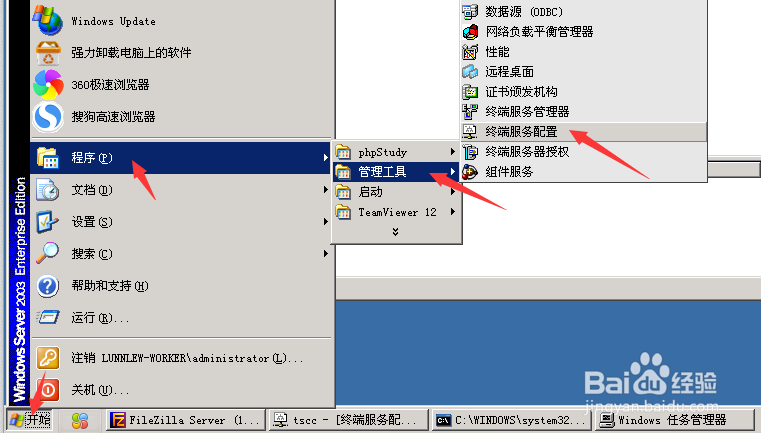
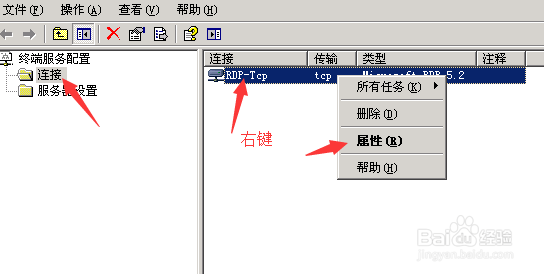
2、点击选项卡'客户端设置',确认'禁用下列项目'栏是否勾选了剪贴板,有则取消勾选,然后确定。
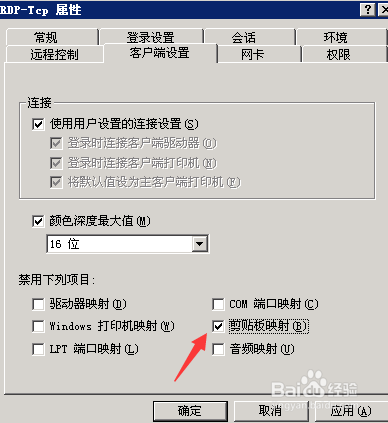
3、最后注销服务器登录用户,重新登陆服务器即可
检查服务器组策略是否禁用了剪贴板
1、打开组策略:win+r gpedit.msc
2、展开 计算机配置->管理模板->Windows组件->终端服务->客户端/服务器数据重定向
3、确认右侧是否禁用了剪贴板重定向,若禁用,则改为启用或者未配置。然后退出服务器再重新登陆。
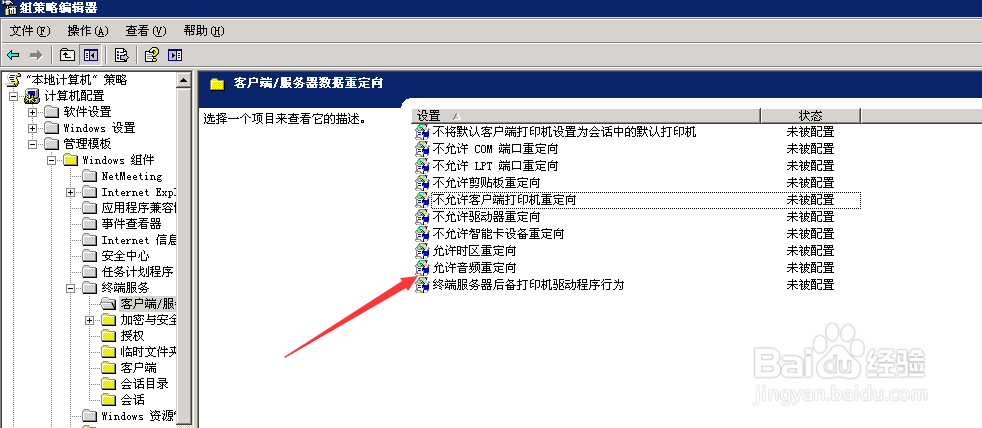
备注:
rdpclip.exe 是 Windows 2000/2003/2008 Server 资源工具包中提供的 Rdpclip 实用程序,
它的功能就是在“终端服务”客户端(本机)和“终端”服务器(远程服务器)之间复制和粘贴文件,
也包括粘贴文本。这个程序的文件路径是 c:\windows\system32\rdpclip.exe
如果上述方法不行:
1、打开“windows远程桌面连接”,在“选项”中,打开“本地资源”标签,在“本地设备和资源”中打开“详细信息”对话框。
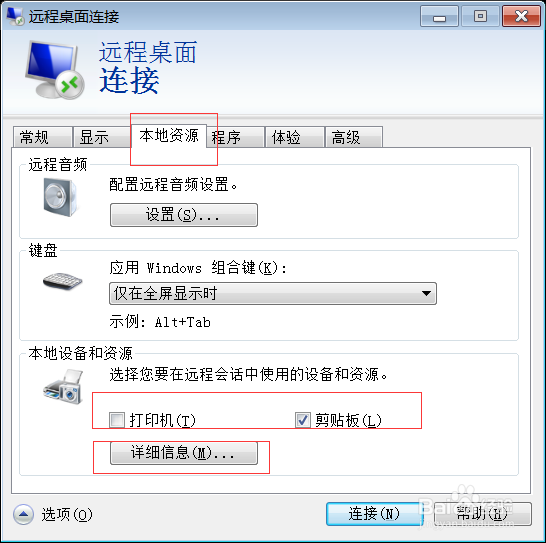
2、在“驱动器“中,选择需要在远程电脑上可见的分区,点击”确定“并连接。在远程电脑上打开”我的电脑“就可以发现多出了一些网络驱动器,那些就是本地电脑上的驱动器,然后直接进行复制粘贴就可以了。

3、同样,该方法也适用于将本地的资源拷贝复制到远程电脑上,这样远程桌面连接成功后就可以在计算机中看到刚共享的设备和资源。
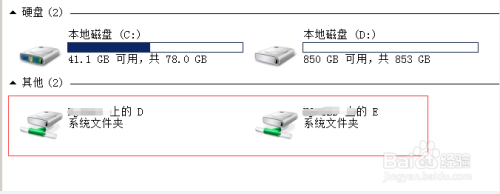
声明:由于内容较多,511遇见把自己的经历记录下来,给需要的朋友一起分享,个别使用了网络的图片,自己懒得截图,如果侵犯你的权益,请告知,马上删除。

